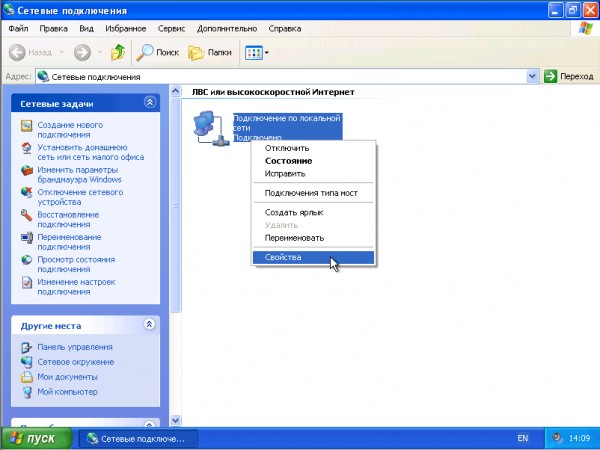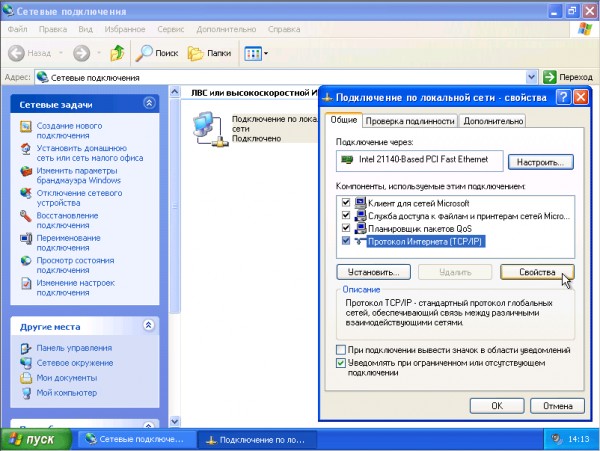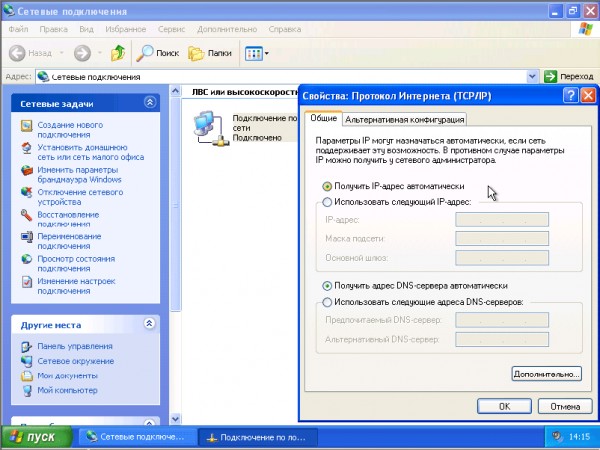1 Нажмите кнопку «Пуск» и далее выберете «Панель управления»
2 Выберите «Сетевые подключения», далее «Сеть и подключения к интернету» Либо сразу будет возможность выбрать нужный пункт.
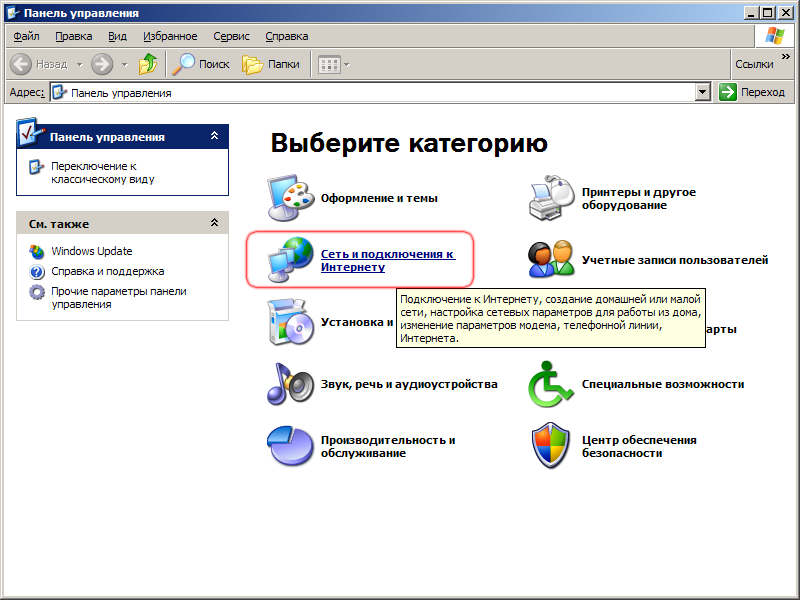
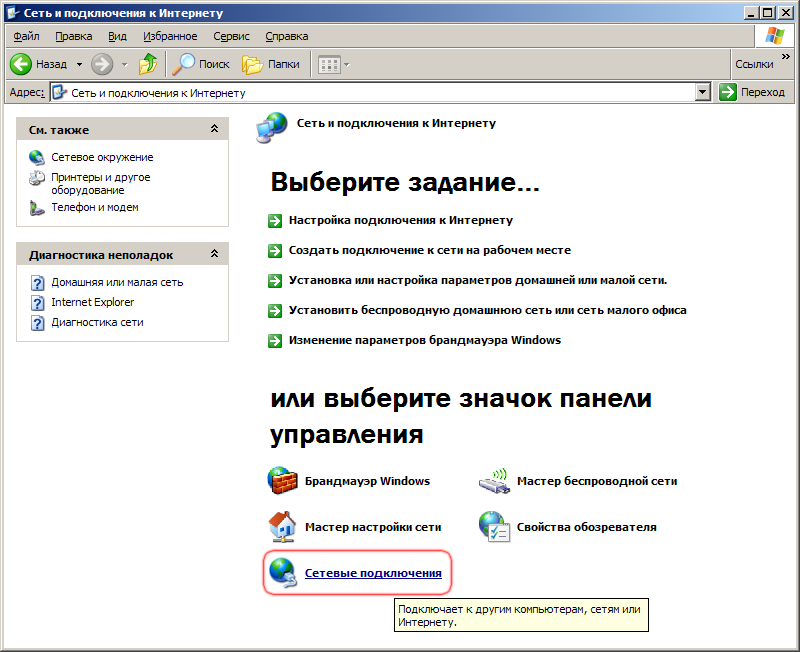
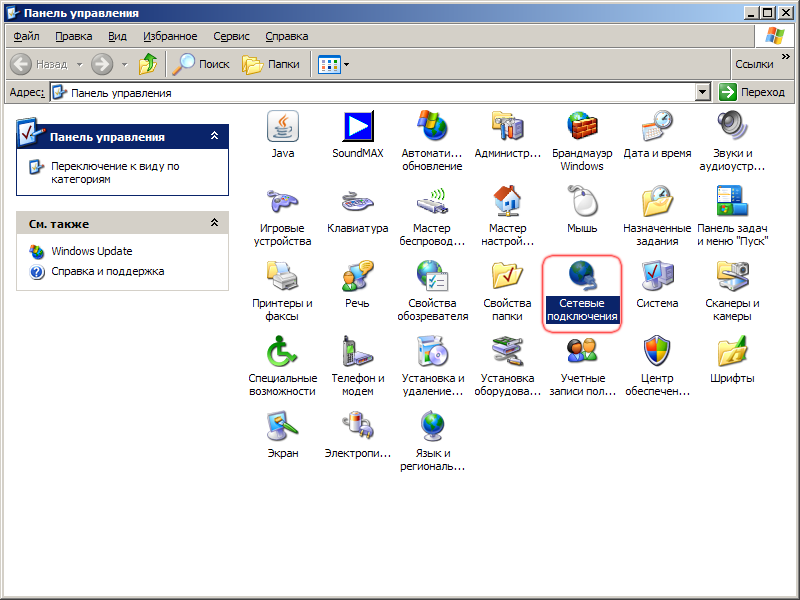
3 Откроется окно «Сетевые подключения», далее правой кнопкой мыши щелкните по значку «Подключение по локальной сети» и выберите «Свойства»
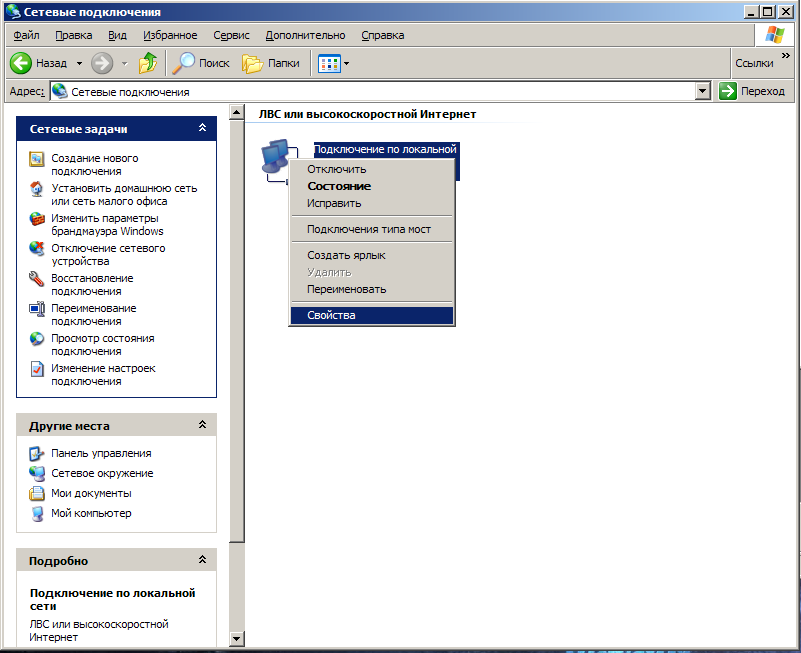
4 Выберите пункт «Протокол интернета (TCP/IP)» и нажмите кнопку «Свойства»
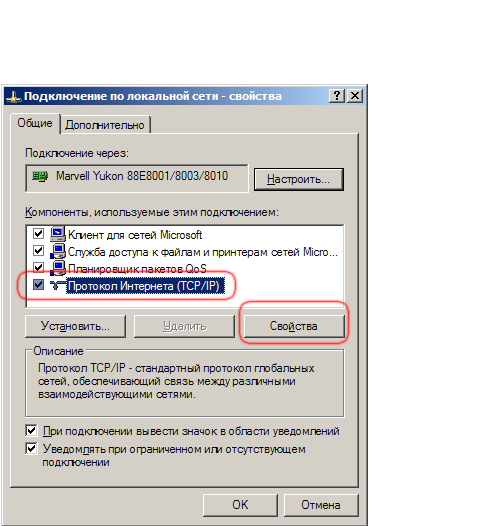
5 В свойствах укажите настройки сети: Введите Ваш IP адрес, введите маску сети 255.255.255.0. Укажите адрес Вашего шлюза. Все адреса шлюзов: 192.168.xxx.1, где xxx — номер вашей подсети. После нажмите кнопку «Дополнительно» откроется окно дополнительных настроек. Проверьте настройки IP адреса, которые Вы ввели раньше.
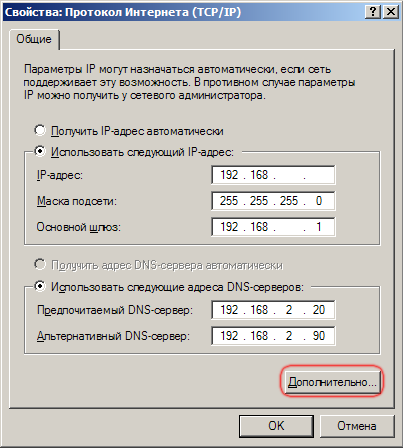
6 В дополнительных параметрах выберите вкладку «DNS»; откроется окно настройки DNS. Установите настройки в соответствии с рисунком: DNS-суффикс подключения «fryazino.net»
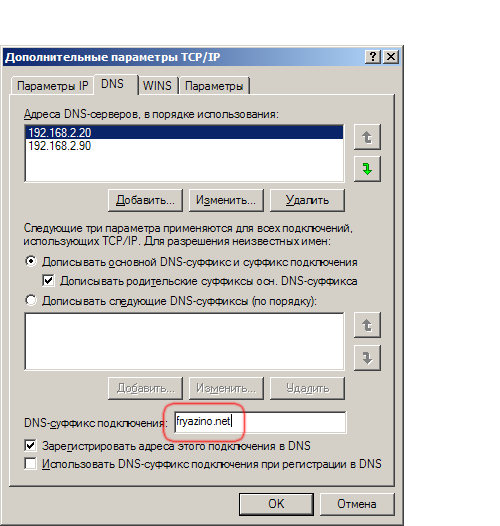
- Главная
- Помощь
- Настройка сети в Windows XP и 2000
Для настройки локальной сети и интернета в Windows XP/2000 зайдите в папку «Сетевые подключения». В зависимости от настройки интерфейса операционной системы существуют разные способы зайти в папку «Сетевые подключения».
1 способ: Нажмите кнопку «Пуск» -> «Подключение» -> «Отобразить все подключения».
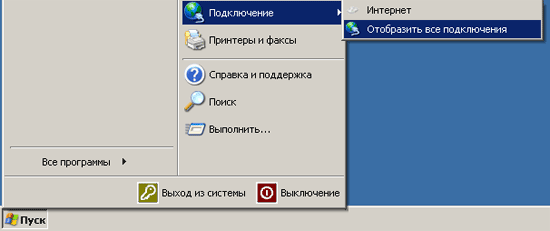
2 способ: Если в меню «Пуск» имеется иконка «Сетевое окружение» — нажмите правой кнопкой мыши на иконке и выберите «Свойства».
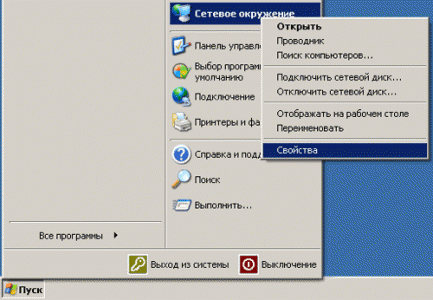
3 способ: Зайдите в «Панель управления».
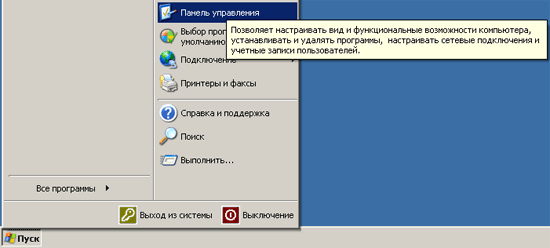
Если у Вас стоит вид «По категориям» откройте папку «Сеть и интернет» и откройте пункт «Сетевые подключения».
Если установлен «Классический вид» — просто откройте папку «Сетевые подключения».
Настройка локальной сети в WindowsXP/2000
После того как откроется папка «Сетевые подключения» найдите «Подключение по локальной сети», нажмите на иконке с изображением двух мониторов правой кнопкой мыши и выберите пункт «Свойства».
В появившемся окне перед продолжением настройки обратите внимание на пункт «Подключение через:». Здесь указан устройство, через которое устанавливается соединение.
Кроме сетевой карты здесь может также находится «Адаптер 1394″ (Подключение видеокамеры), «Bluetooth» (Адаптер для беспроводного подключения сотового телефона), «Адаптер Microsoft замыкания на себя» (Программный мост между адаптерами). Если в свойствах подключения указан один из трех вышеперечисленных адаптеров — выберите другое существующее подключение к локальной сети. При отсутствии еще одного подключения — проверьте, установлен ли драйвер на Ethernet-контроллер в «Диспетчере устройств».
Для продолжения настройки выберите пункт «Протокол Интернета (TCP/IP)» и нажмите кнопку «Свойства».
Удостоверьтесь, что у Вас стоит «Получить IP-адрес автоматически» и «Получить адрес DNS-сервера автоматически». Если нет — выберите данный пункт и примените параметры.
Для проверки работоспособности интернета попробуйте открыть сайт www.yandex.ru.
1)Нажмите «Пуск» > «Панель управления»
2)Далее в открывшемся окне нажимаем «Сеть и подключения к интернету»
3)В открывшемся окне нажимаем «Сетевые подключения»
4)Далее в открывшемся окне «Сетевые подключения» выбираете «Подключение по локальной сети», нажимаете на нем правой кнопкой мыши и в появившемся контекстном меню выбираете пункт «Свойства»(как на рисунке ниже)
5)Откроется окно со списком сетевых компонентов. В этом списке выбираете
1.Протокол интернета TCP/IP и нажимаете по нему 2 раза левой кнопкой мыши
2.Или нажмите чуть ниже кнопку свойства(как на рисунке ниже)
6)На вкладке «Общие» выбираете
1.Получать IP-адрес автоматически
2.Получать DNS-Сервера автоматически
3.Далее нажимаете кнопку ОК(как на рисунке ниже)
На этом настройки локальной сети завершены
Пуск -> Подключение -> Отобразить все подключения
Откройте свойства подключения по локальной сети.
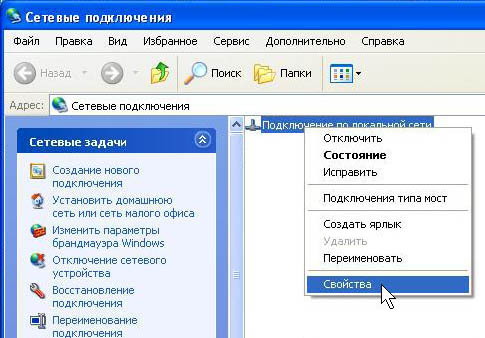
Удалите галочки в полях При подключении вывести значок в области уведомлений и Уведомлять при ограниченном или отсутствующем подключении. Выберите Протокол Интернета TCP/IP и нажмите кнопку Свойства.
Установите следующие опции:
Получить IP-адрес автоматически;
Получить адрес DNS-сервера автоматически.
После этого нажмите ОК.
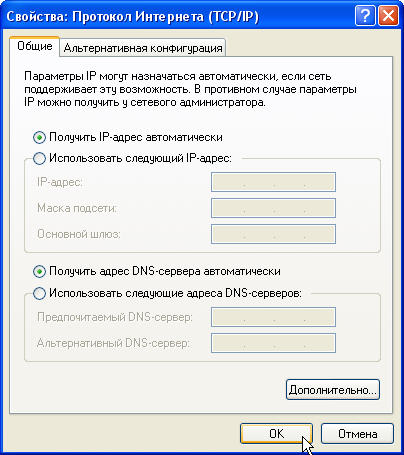
В открытом окне Сетевые подключения нажмите на вкладку Файл и выберите Новое подключение.
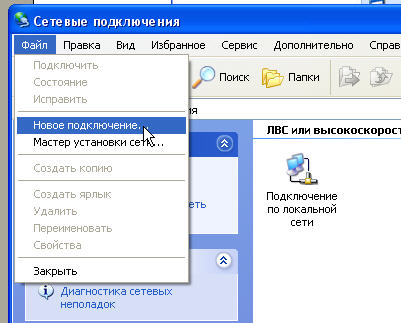
В открывшемся окне нажмите Далее.
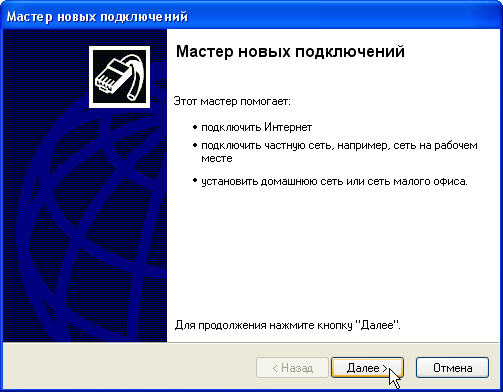
В появившемся окне выберите Подключить к Интернету и нажмите Далее.
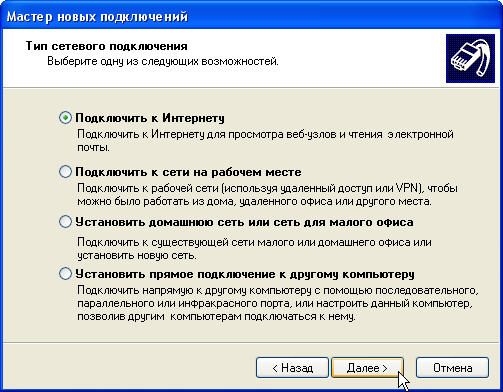
Выберите Установить подключение вручную, нажмите Далее.
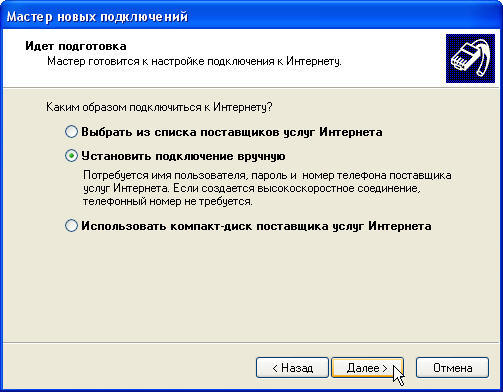
Выберите Через высокоскоростное подключение, запрашивающее имя пользователя и пароль , нажмите Далее .
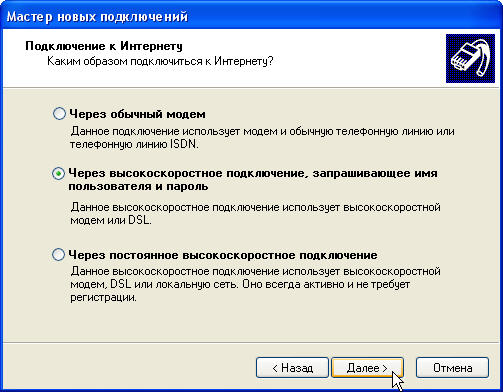
Введите название ярлыка для подключения, например, KoptevoNet. Нажмите Далее.
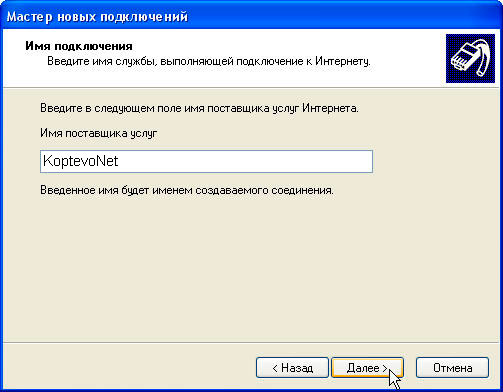
В появившемся окне уберите нижнюю галочку (Включить брандмауэр для подключения к Интернету), введите Имя пользователя и Пароль из договора, с соблюдением регистра. Нажмите Далее .
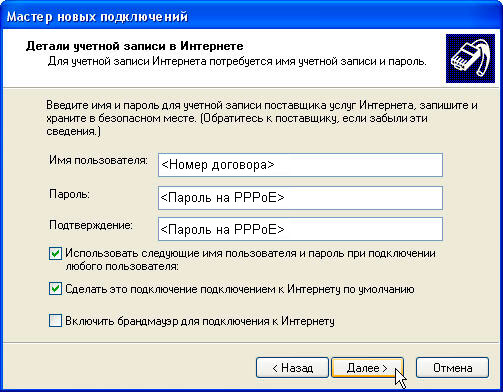
В появившемся окне поставьте галочку в поле Добавить ярлык подключения на рабочий стол . Нажмите Готово .
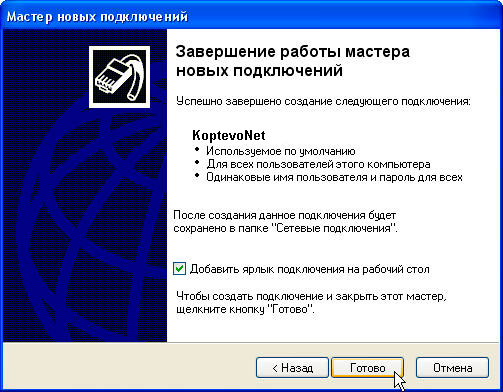
На этом настройка подключения завершена. Нажмите кнопку Подключение.
Если вы все сделали правильно, то в поле уведомлений (в нижней части экрана возле часов) появится значок подключения по локальной сети.
Поздравляем вас! Вы успешно настроили соединение PPPoE.
Напоминаем, что администрация не несет ответственности за утерянные Вами пароли. Если вы потеряли пароль, то советуем незамедлительно написать в офисе заявление об утере.